TypeScript is a strongly typed programming language that builds on JavaScript, giving you better tooling at any scale.
Démarrage du projet Typescript
Rendez-vous dans votre dossier préféré et lanceez la commande
npm create vite typescript-introduction
Sélectionnez le framework React, puis le variant Typescript seul, sans SWC, rendez-vous dans le dossier, installez les dépendances puis lancez le serveur de développement
cd typescript-introduction
npm install
npm run dev
Rendez-vous sur localhost:5173 pour voir votre page.
Architecture et dépendances du projet
Tout d’abord nous allons architecturer notre projet de la manière suivante
typescript-introduction
├── src
│ ├── components
│ │ ├── atomic
│ │ ├── layout
│ │ ├── molecule
│ │ └── page
├── package.json
├── ...
└── tsconfig.json
Les différents dossiers vont nous permettre de s’y retrouver plus simplement dans notre application. Le dossier components contiendra tous nos composants (purs et des aggrégats).
- —
atomiccontiendra nos composants atomiques, c’est à dire ceux qui ne font que de l’affichage simple (exemple: un composantH1qui aura une propriété title et qui se contentera de rendre un élément HTMLh1avec son contenu). Il faut les garder les plus purs possible. - —
moleculecontiendra nos composants composés de plusieurs atomes (atomic) et/ou de molécules afin de rendre un composant plus complexe (exemple: un composantCardqui rendra unedivavec pour enfant un composantImageun composantH1et un composantBadge). - —
layoutcontiendra les éléments complexes de mise en page, comme par exemple laNavbar,Footer,Body(pour mettre du padding automatiquement au contenu entre laNavbaret leBodypar exemple). - —
pagecontiendra nos pages qui s’appuieront sur les éléments delayout, ceux demoleculeet parfois aussi sur des composantsatomic(cas très rares).
Nous allons maintenant passer à la mise en place de tailwindcss dans le projet afin de pouvoir gérer nos styles plus facilement. En effet tailwindcss est une librairie CSS qui met à disposition des classes CSS atomiques, ce qui permet de styliser les élément HTML directement via les classes plutôt que par du CSS custom. Visitez la documentation de tailwindcss pour avoir plus de détails sur cette librairie.
Basons-nous sur l’installation de tailwindcss depuis leur documentation, pour se fire nous allons installer les dépendances de développement tailwindcss, autoprefixer et postcss puis nous initialiserons la configuration de tailwindcss et postcss. Nous en profitons aussi pour installer des dépendances pour eslint.
npm install -D tailwindcss postcss autoprefixer eslint-import-resolver-typescript eslint-plugin-import eslint-plugin-react vite-tsconfig-paths
npx tailwindcss init -p
Vous devriez vous retrouver avec deux nouveaux fichiers de configuration tailwind.config.js et postcss.config.js.
Ensuite nous allons expliciter l’écoute des fichiers *.tsx ainsi que notre fichier index.html pour générer les classes nécessaires.
/** @type {import('tailwindcss').Config} */
export default {
- content: [],
+ content: [
+ "./index.html",
+ "./src/**/*.tsx",
+ ],
theme: {
extend: {},
},
plugins: [],
}
Nous allons ausi changer quelques directives Typescript afin de profiter des dernières nouveautés de Javascript en utilisant esnext et des règles de typage strict.
- "target": "ES2020",
+ "alwaysStrict": true,
+ "esModuleInterop": true,
+ "forceConsistentCasingInFileNames": true,
+ "target": "ESNext",
"useDefineForClassFields": true,
- "lib": ["ES2020", "DOM", "DOM.Iterable"],
+ "lib": ["DOM", "DOM.Iterable", "ESNext"],
Ensuite, nous installerons prettier, eslint-config-prettier et eslint-plugin-prettier en dépendances de développement afin d’améliorer le lint et l’organisation du code (assurez-vous d’avoir le format on save activé dans votre IDE) puis nous créerons un fichier .prettierrc à la racine du projet pour configurer nos règles prettier.
{
"printWidth": 80,
"trailingComma": "all",
"singleQuote": true,
"tabWidth": 2,
"semi": true,
"jsxSingleQuote": false,
"quoteProps": "as-needed",
"bracketSpacing": true,
"jsxBracketSameLine": false,
"arrowParens": "avoid"
}
Il faut maintenant indiquer à eslint d’utiliser prettier pour la validation, pour cela rien de plus simple, il nous suffit d’activer le plugin prettier dans le fichier .eslintrc.cjs
'eslint:recommended',
+ 'plugin:prettier/recommended',
'plugin:@typescript-eslint/recommended',
+ 'plugin:react/jsx-runtime',
...
plugins: [
'react-refresh',
+ "prettier",
+ "react",
+ "react-hooks",
+ "import",
"@typescript-eslint"
],
...
rules: {
'react-refresh/only-export-components': [
'warn',
{ allowConstantExport: true },
],
+ 'react/jsx-sort-props': [2, { ignoreCase: true }],
+ 'react/sort-comp': 2,
+ 'import/order': [
+ 'error',
+ {
+ groups: ['type', 'builtin', 'external', 'internal', 'parent', 'sibling', 'index', 'object'],
+ 'newlines-between': 'always',
+ alphabetize: {
+ order: 'asc'
+ }
+ }
+ ],
},
Nous allons remplacer le contenu de notre fichier src/index.css et lui indiquer qu’il doit utiliser les layers base, components et utilities (se référer à la documentation MDN pour les layers CSS).
@tailwind base;
@tailwind components;
@tailwind utilities;
Il faudra enfin relancer la commande pour voir les changements sur notre page.
npm run dev
Création du premier composant
Maintenant que notre projet est mis en place, nous allons créer notre premier composant ReactJS en typescript. Pour se faire nous supprimerons tout le code dans le fichier App.tsx.
- import { useState } from 'react'
- import reactLogo from './assets/react.svg'
- import viteLogo from '/vite.svg'
- import './App.css'
-
- function App() {
- const [count, setCount] = useState(0)
-
- return (
- <>
- <div>
- <a href="https://vitejs.dev" target="_blank">
- <img src={viteLogo} className="logo" alt="Vite logo" />
- </a>
- <a href="https://react.dev" target="_blank">
- <img src={reactLogo} className="logo react" alt="React logo" />
- </a>
- </div>
- <h1>Vite + React</h1>
- <div className="card">
- <button onClick={() => setCount((count) => count + 1)}>
- count is {count}
- </button>
- <p>
- Edit <code>src/App.tsx</code> and save to test HMR
- </p>
- </div>
- <p className="read-the-docs">
- Click on the Vite and React logos to learn more
- </p>
- </>
- )
- }
-
- export default App
Nous définirons une constante App qui sera une fonction anonyme et qui retournera un simple élément HTML h1 et contiendra le texte Hello World.
Ensuite si on regarde le type de la constante App nous pouvons voir qu’elle est de type () => JSX.Element, ce qui est vrai mais assez inexact. Si nous réfléchissons bien à notre composant, c’est un composant fonctionnel, appelé functional component (ce qui rentre en opposition avec les class component qui sont des composants React sous forme de classes Javascript).
Pour typer un composant fonctionnel React, nous pouvons utiliser le templating suivant
const MyComponent: React.FC = () => {
// ...
};
Nous utilisons React.FC qui est un type fourni par la librairie ReactJS,
Cependant, nous avons vu dans les TP précédents que nous pouvions passer des propriétés à nos composants. Si nous essayons de récupérer une propriété content à notre composant App, nous obtiendrons l’erreur suivante:Property 'content' does not exist on type '{}'.ts(2339)
Pour palier à ce soucis, nous allons expliciter les propriétés de notre composant App. Le type FC est un type générique, en Programmation Orientée Object (POO), la généricité est un concept permettant de définir des algorithmes (types de données et méthodes) identiques qui peuvent être utilisés sur de multiples types de données, c’est une forme de polymorphisme. Le type FC prend en paramètre les props du composant.
En typescript, la définition de type de notre type générique se fait de la manière suivante, avec les chevrons:
FC<OUR_TYPE>
Pour déclarer un type en typescript nous utilisons le mot clé type suivi du nom du type que l’on veut créer et on assigne un objet qui contient cette déclaration de type.
type MyType = {
property_one: string;
optional_property?: number;
complex_property: MyOtherType;
complex_property_2: {
subProperty: string;
}
function_property: (u: string) => void;
}
Nous pouvons aussi déclarer un type comme étant une énumération de string par exemple
type MyEnum = 'first' | 'second' | 'third'
const myEnum: MyEnum = 'second' // seules les valeurs first, second, third peuvent être assignées à un objet de type MyEnum
Ceci étant expliqué, à vous de typer le composant fonctionnel App pour qu’il reçoive un paramètre content obligatoire de type string.
En sauvegardant, une erreur survient dans le fichier main.tsx puisqu’il faut passer la propriété content à notre composant appelé. Résolvez cette erreur.
Utilisation de tailwindcss dans nos composants
Comme expliqué plus tôt, nous utiliserons tailwindcss pour styliser nos composants. Ajoutons la classe bg-red-500, la couleur de fond de notre titre devrait être rouge.
Création des atomes
Nous allons supprimer le contenu de notre composant App ainsi que la déclaration de ses props et retourner null
Voici la liste des éléments atomiques avec leurs api respectives (déclaration de leurs propriétés):
H1
– classname: string, optionnel
– content: string
H2
– classname: string, optionnel
– content: string
Icon
– classname: string, optionnel
– name: AllowedIcon (type déclaré par vos soins, ce sera une énumération de chaînes de caractères)
Les icônes utiliseront la librairie heroicons
Button
– children: ReactNode (possibilité d’utiliser le type générique PropsWithChildren)
– classname: string, optionnel
Image
– classname: string, optionnel
– src: string
Link
– classname: string, optionnel
– to: string
– children
Création des molécules
Voici la liste des molécules avec leurs api respectives (déclaration de leurs propriétés):
Card
– classname: string, optionnel
– title: string (rendu dans un H2)
– children
Il rendra le titre et haut et les children
Counter
– classname: string, optionnel
– counter: number
– icon: AllowedIcon, optionnel
– increment: number (étape d’incrémentation, +1, +2, +x, -y), optionnel, défaut +1
– onClick: callback avec en paramètre le nouveau nombre de clic
Il rendra un bouton avec une icône à gauche (si l’icône est définie), et le nombre de clic effectué à droite
Reset
– classname: string, optionnel
– onClick: callback
Il rendra un outlined button rouge avec l’icône de la poubelle à gauche, et le texte reset à droite.
Vous êtes libre de créer davantage de composants et d’ajouter les props que vous jugerez nécessaires aux différents composants.
Layout
Navbar La navbar devra avoir une image sur la gauche qui sera un logo, et des liens sur la droite (rendre la navbar responsive n’est pas requis)
Footer Le footer devra avoir un copyright au centre, des liens à droite (liens simples ou avec des icônes, au choix), une adresse à gauche
Body
Le composant body devra être un conteneur centré horizontalement avec un padding 8
Page
Nous créerons un fichier home.tsx dans le dossier page. Le composant Home se contentera d’afficher dans cet ordre
– La barre de navigation.
– Le contenu avec un titre de niveau 1 qui affichera Cliquons sur les boutons, des compteurs (nous en voulons 3) disposés à l’horizontal, un texte de niveau 2 qui affichera Vous avez cliqué {nombre total de clic} fois. uniquement si l’utilisateur a cliqué au moins une fois, En attente de votre clic sinon.
– Le bas de page.
Pour se faire, le composant Home aura la responsabilité de gérer l’état des compteurs au travers d’un contexte React.
Voici le résultat escompté
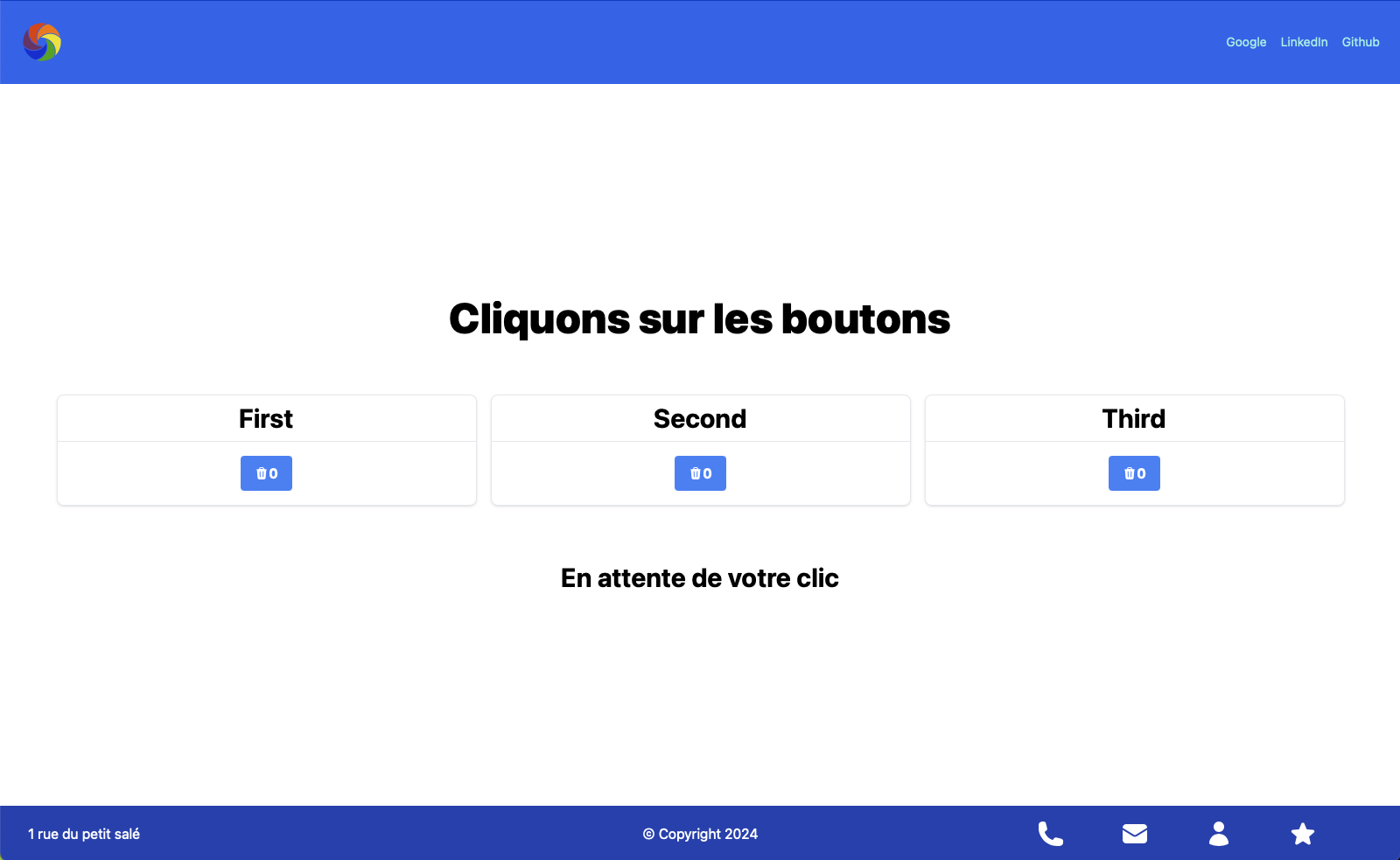

Aller plus loin dans le typage
Comme nous l’avons vu, nous pouvons typer les objets et utiliser des types génériques pour expliciter l’instance en cours, mais comment faire pour créer nos propres types génériques ?
Partons du principe que vous voulez typer le contenu d’une réponse HTTP après votre parsing de JSON. Nous pouvons avoir un artiste, un album et une musique, mais nous pouvons aussi avoir ces objets en version liste (get many).
Nous aurons donc cette déclaration de type simpliste en ne faisant qu’une relation descendante et non bidirectionnelle.
type Artist = {
id: string;
username: string;
firstname: string;
lastname: string;
albums: Album[];
}
type Album = {
id: string;
name: string;
releasedAt: Date;
tracks: Track[];
}
type Track = {
id: string;
name: string;
}
Nous pouvons déjà améliorer la déclaration de types en passant nos Type[] en ReadonlyArray<Type> car nos tableaux seront immutables et donc en lecture seules.
Ensuite nous pouvons nous rendre compte que les propriétés id et name sont redondantes.
Essayez par vous-mêmes d’améliorer la déclaration de types ci-dessus.
Pour ceux qui veulent voir la solution ou se corriger, le code attendu est disponible en dessous.
type IdProperty = { id: string };
type NameProperty = { name: string };
type Artist = IdProperty & NameProperty & {
username: string;
firstname: string;
lastname: string;
albums: Album[];
};
type Album = IdProperty & NameProperty & {
releasedAt: Date;
tracks: Track[];
};
type Track = IdProperty & NameProperty;
Nous pourrions aussi faire un seul type commun pour id et name
type SingleResource = {
id: string;
name: string;
};
type Artist = SingleResource & {
username: string;
firstname: string;
lastname: string;
albums: Album[];
};
type Album = SingleResource & {
releasedAt: Date;
tracks: Track[];
};
type Track = SingleResource;
Cependant, nous aimerions tout de même créer un type générique qui prendrait en paramètre les données à étendre.
Nous allons donc définir notre type SingleResource comme étant générique, avec les <>
type MyGenericType<T = object> = {
genericProperty: T
}
type MyOtherGenericType<T = object> = {
commonProp: string;
} & T
La déclaration ci-dessus déclare un type générique qui prend en paramètre une valeur, par défaut cela sera un objet vide. En appliquant la généricité sur notre SignleResource voici ce que ça donnerait
type SingleResource<T = object> = {
id: string;
name: string;
} & T;
type Artist = SingleResource<{
username: string;
firstname: string;
lastname: string;
albums: Album[];
}>;
type Album = SingleResource<{
releasedAt: Date;
tracks: Track[];
}>;
type Track = SingleResource;
Enfin, essayez de typer avec les génériques la partie ListResource pour Artist, Album, Track (qui se base du retour HTTP d’un get many sur une api platform, donc avec l’hydratation hydra).
Aller plus encore plus loin
Recodez le TP 2 en Typescript.